技术员面对win10系统多了一个eSP分区的妙计
时间:2021-10-19 15:00 编辑:admin
根据朋友们的反映以及小编自己的观察,发现win10系统多了一个eSP分区的疑问是很多朋友的困扰之处,虽然解决方法很简单,但是大部分用户不清楚win10系统多了一个eSP分区到底要如何搞定。即便很容易处理,还是有朋友不知道win10系统多了一个eSP分区到底如何处理。其实只需要1、在Win10下 按下WIN+X键然后选择“磁盘管理”; 2、打开磁盘管理后,找到ESP分区 右键点击,然后选择“更改驱动器号和路径”;的步骤就可以搞定了,下文就是win10系统多了一个eSP分区的具体方法了,希望能帮助到大家。
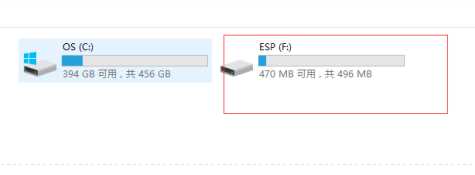
首先我们要知道这个ESP分区是什么:
ESP是一个独立于操作系统之外的分区,主要用户系统引导,操作系统被引导之后,就不再依赖它,而Win10中的ESP分区主要是存放引导文件的!不过默认是隐藏的
那么为何ESP分区会显示出来呢?
这是由于用户可能为其分配了一个盘符,而原来是不会有盘符的,要将ESP分区再次隐藏也不难,只要删除盘符就可以了!
操作方法如下:
1、在Win10下 按下WIN+X键然后选择“磁盘管理”;
2、打开磁盘管理后,找到ESP分区 右键点击,然后选择“更改驱动器号和路径”;
3、打开后,点击删除按钮删除保留分区的盘符即可;
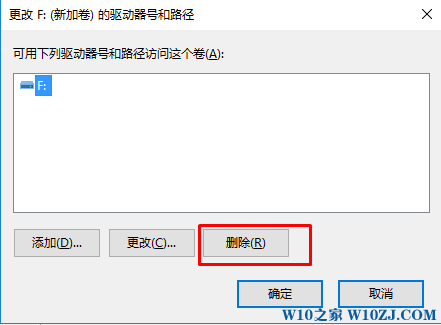
4、删除后,盘符就不会在此电脑中显示了!
以上就是Win10系统多了一个ESP分区后的隐藏方法了,ESP分区比较重要,如果不慎删除文件那么系统可能会无法启动,所以隐藏是必要的。
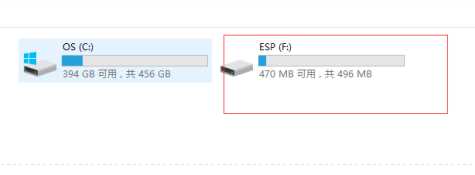
首先我们要知道这个ESP分区是什么:
ESP是一个独立于操作系统之外的分区,主要用户系统引导,操作系统被引导之后,就不再依赖它,而Win10中的ESP分区主要是存放引导文件的!不过默认是隐藏的
那么为何ESP分区会显示出来呢?
这是由于用户可能为其分配了一个盘符,而原来是不会有盘符的,要将ESP分区再次隐藏也不难,只要删除盘符就可以了!
操作方法如下:
1、在Win10下 按下WIN+X键然后选择“磁盘管理”;
2、打开磁盘管理后,找到ESP分区 右键点击,然后选择“更改驱动器号和路径”;
3、打开后,点击删除按钮删除保留分区的盘符即可;
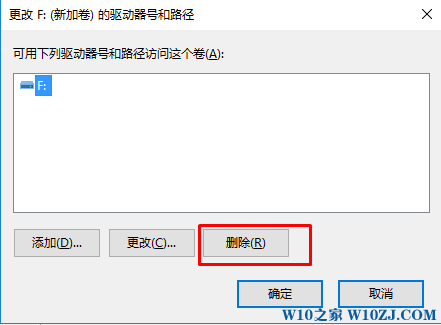
4、删除后,盘符就不会在此电脑中显示了!
以上就是Win10系统多了一个ESP分区后的隐藏方法了,ESP分区比较重要,如果不慎删除文件那么系统可能会无法启动,所以隐藏是必要的。
关于win10系统多了一个eSP分区的解决方法就给大家介绍到这边了,如果你的电脑也遇到了这种情况,可以试试上面的方法哦。欢迎继续关注,后续会有更多精彩!


















共0条
以上留言仅代表用户个人观点,不代表本站立场
立即评论